كيفية تعيين أذونات تحرير جداول بيانات Google
نشرت: 2023-01-17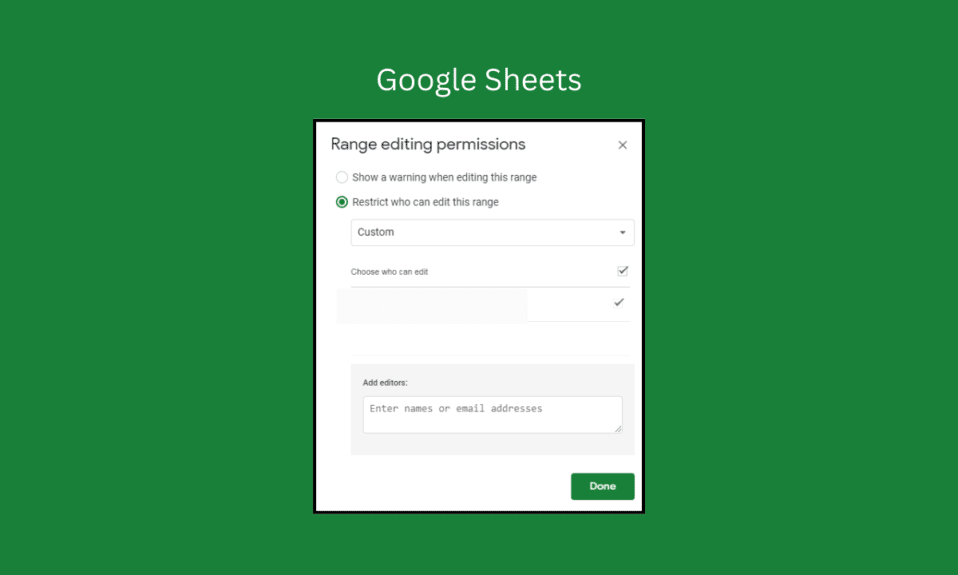
جداول بيانات Google عبارة عن تطبيق جداول بيانات عبر الإنترنت يعد جزءًا من مجموعة تطبيقات المكتب من Google. إنه يمكّن المستخدمين من إنشاء جداول البيانات وتحريرها وتخزينها ومشاركتها عبر الإنترنت والتعاون مع مستخدمين آخرين في الوقت الفعلي. تعد أذونات تحرير جداول بيانات Google أداة مفيدة للغاية للتعاون ، مما يتيح لك تعيين الأذونات وتعديلها بسهولة للمستخدمين في مستند أو جدول بيانات. باستخدام هذه الأذونات ، يمكنك ضمان وصول الأشخاص المناسبين إلى المستندات وجداول البيانات الخاصة بك مع الحفاظ على التحكم في المحتوى الخاص بك. إذا كنت لا تعرف كيفية تعيين أذونات تحرير أوراق Google ، فهذا الدليل مناسب لك!
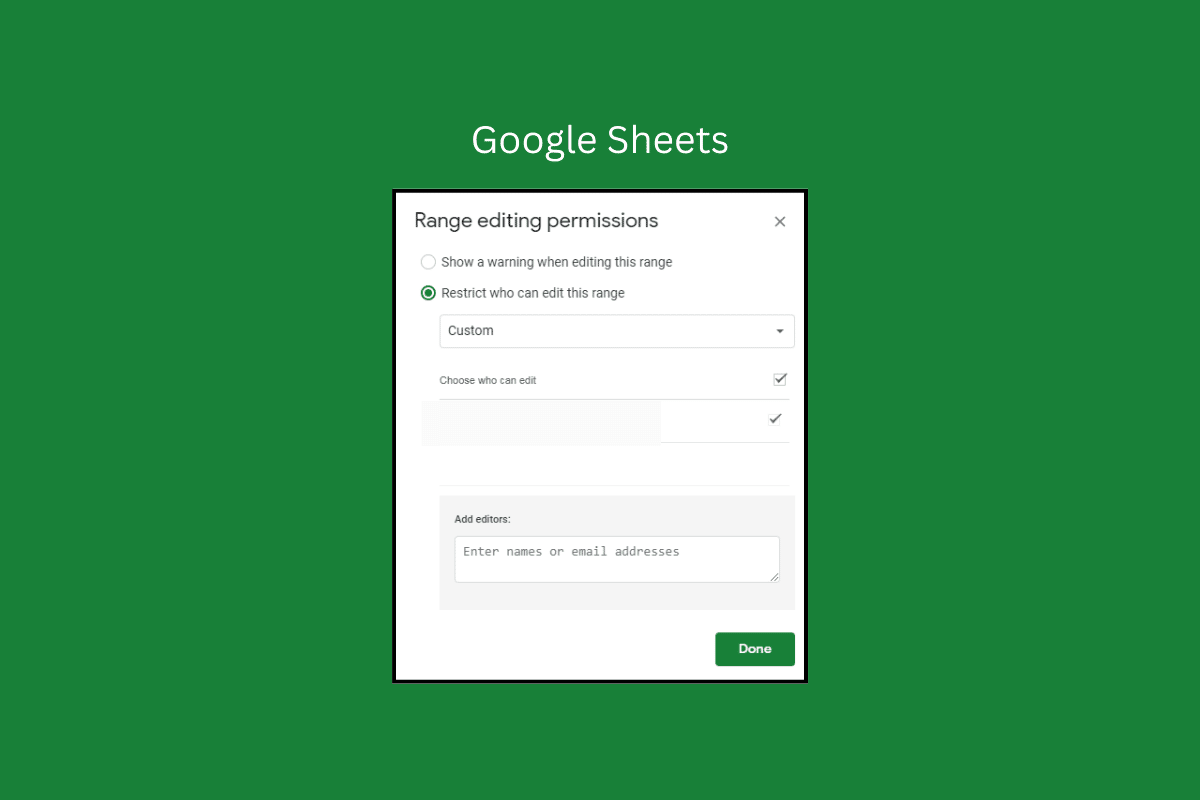
محتويات
- كيفية تعيين أذونات تحرير جداول بيانات Google
- لماذا تفضل الأعمال جداول بيانات Google؟
- أنواع مختلفة من أذونات جداول بيانات Google
- الغرض من استخدام أذونات جداول بيانات Google
كيفية تعيين أذونات تحرير جداول بيانات Google
تتمثل الخطوة الأولى لإعداد الأذونات في "جداول بيانات Google" في تحديد من يجب أن يكون له حق الوصول. يمكنك إنشاء مستويات مختلفة من الوصول ، مثل العرض للأشخاص الذين يحتاجون فقط إلى عرض جدول البيانات أو التحرير لأولئك الذين يحتاجون إلى أن يكونوا قادرين على إجراء التغييرات. هنا ، أظهرنا الخطوات للسماح للآخرين بالتعديل في جداول بيانات Google.
بمجرد أن تقرر من يجب أن يكون له حق الوصول ، فإن الخطوة التالية هي إعداد الأذونات.
1. للقيام بذلك ، انتقل إلى قائمة " ملف " في "جداول بيانات Google" وحدد مشاركة> مشاركة مع الآخرين .

2. الآن ، اكتب عنوان البريد الإلكتروني للشخص الذي تريد مشاركة جدولك معه.
3. انقر فوق قائمة الخيارات المجاورة لها وحدد خيار المحرر كما هو موضح.
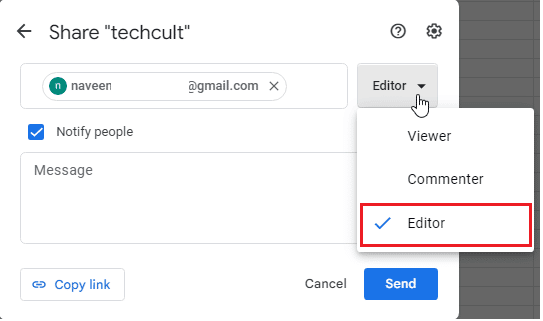
4. الآن ، انقر فوق أيقونة الإعدادات في نفس النافذة واختر أيًا من الخيارات المدرجة بناءً على متطلباتك.
- يمكن للمشاهدين والمعلقين رؤية خيار التنزيل والطباعة والنسخ.
- يمكن للمحررين تغيير الأذونات والمشاركة
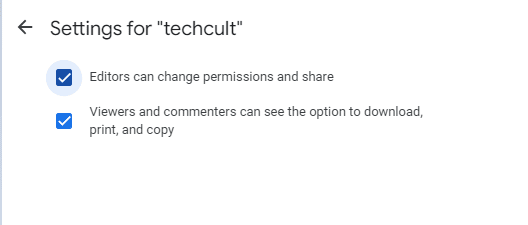
5. ارجع إلى شاشة مشاركة العنوان ، والآن ، يمكنك أيضًا تغيير الوصول العام إلى مقيد أو أي شخص لديه الرابط كما هو موضح.
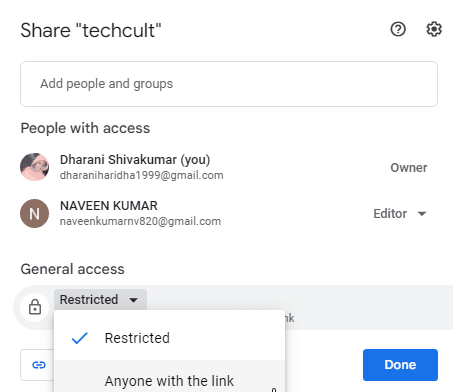
6. بمجرد الانتهاء من إجراء جميع التغييرات ، انقر فوق تم .
سيتلقى مستلم البريد الإلكتروني أوراق Google المشتركة في علبة الوارد الخاصة به.
إذا كنت قد تلقيت ملفًا للقراءة فقط / للتعليق فقط ، فإن طلب أوراق Google بميزة الوصول للتعديل تساعدك هنا.
7. لطلب الوصول للتعديل في أوراق Google ، افتح الملف ، وحدد الزر عرض فقط / تعليق فقط ، وانقر على زر طلب الوصول للتعديل كما هو موضح.
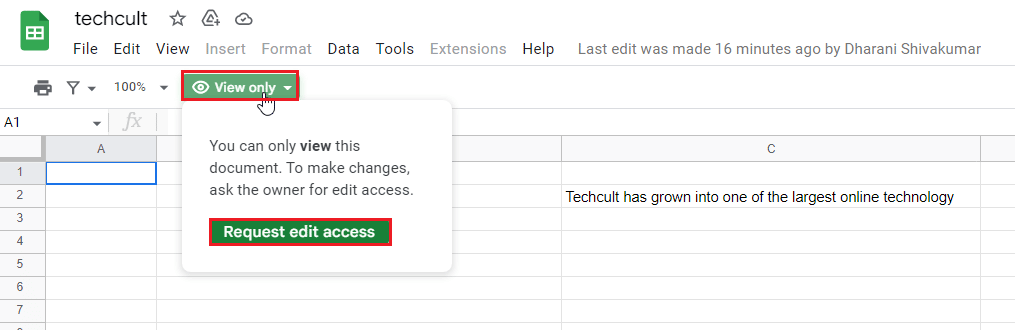
بمجرد قبول المرسل للطلب ، يمكنك الوصول إلى الجدول الآن. بهذه الطريقة ، يمكننا السماح للآخرين بالتعديل في جداول بيانات Google.
اقرأ أيضًا: 6 طرق لإزالة التكرارات في جداول بيانات Google
لماذا تفضل الأعمال جداول بيانات Google؟
تعد جداول بيانات Google أداة رائعة للشركات والفرق والأفراد الذين يحتاجون إلى تتبع البيانات وتنظيمها. تعد جداول بيانات Google سهلة الاستخدام وتحتوي على مجموعة واسعة من الميزات ، مما يجعلها خيارًا رائعًا لتنظيم البيانات وإدارتها.
يحتوي التطبيق على واجهة بسيطة وبديهية تسهل إدخال البيانات وإنشاء الرسوم البيانية. توفر الواجهة أيضًا أدوات تنسيق أساسية ، مثل الخط واللون والمحاذاة. يتضمن أيضًا الصيغ والوظائف المضمنة ، والتي تجعل العمليات الحسابية وتحليل البيانات أبسط وأسرع.
واحدة من أكبر مزايا Google Sheets هي قدراتها التعاونية. باستخدام التطبيق ، يمكن لعدة مستخدمين العمل على نفس جدول البيانات في وقت واحد. هذا يسهل على الفرق التعاون والعمل معًا في المشاريع. تتيح جداول بيانات Google أيضًا للمستخدمين مشاركة جداول البيانات الخاصة بهم مع الآخرين وعرض عمل بعضهم البعض والتعليق عليه.
أنواع مختلفة من أذونات جداول بيانات Google
يسمح للمستخدمين بتعيين ثلاثة أذونات أوراق Google لكل مستوى ورقة لكل ورقة. هناك ثلاثة مستويات للإذن: العارض والمعلق والمحرر. يسمح كل مستوى إذن للمستخدمين بالوصول إلى الورقة بطريقة مختلفة. يتيح ذلك للمستخدمين إدارة من لديه حق الوصول إلى كل ورقة ومستوى وصولهم. على سبيل المثال ، قد ترغب في منح مستوى إذن المحرر لبعض الأوراق ومستوى إذن العارض للآخرين.

- مستوى الإذن الأساسي هو Viewer ، والذي يسمح للمستخدمين بعرض بيانات الورقة ولكنه لا يسمح لهم بإجراء أي تغييرات.
- المستوى التالي هو Commenter ، والذي يسمح للمستخدمين بالتعليق على ورقة دون تحريرها. يعد هذا أمرًا رائعًا للسماح بالتعاون دون القلق من قيام شخص ما بتغيير البيانات أو حذفها عن طريق الخطأ.
- مستوى الإذن التالي هو المحرر ، حيث تسمح أوراق Google للآخرين بتعديل بيانات الورقة. يمكنهم إضافة البيانات أو تعديلها أو حذفها داخل الورقة وإضافة أو حذف الأعمدة والصفوف باستخدام أذونات تحرير أوراق Google هذه.
بالإضافة إلى ذلك ، فإن المستوى التالي هو Publisher ، والذي يسمح للمستخدمين بنشر ورقة على الويب ، وإتاحتها للجمهور. آخر مستوى إذن هو المالك ، والذي يمنح المستخدمين تحكمًا كاملاً في الورقة. يتضمن ذلك إدارة الأذونات والتحرير والحذف واستعادة الورقة واستخدام الميزات المتقدمة مثل الوظائف الإضافية ومحرري البرامج النصية.
الغرض من استخدام أذونات جداول بيانات Google
باستخدام ميزة أذونات جداول بيانات Google ، من الممكن التعاون في جداول البيانات مع التحكم في من يمكنه التعديل أو العرض أو التعليق . لا تساعد ميزة الأذونات على حماية البيانات فحسب ، بل تضمن أيضًا حصول الأشخاص المناسبين في مؤسستك على حق الوصول الصحيح.
- هذا مفيد بشكل خاص عند العمل على بيانات حساسة أو مستندات سرية ، حيث يمكنك التحكم في من يمكنه الوصول إلى المستند. يمكنك أيضًا تحديد المستخدمين الذين يمكنهم عرض أجزاء معينة من المستند أو تحريرها أو التعليق عليها ، مما يعني أن الأشخاص المعنيين فقط هم من يمكنهم الوصول إلى المعلومات.
- كما أنه يمنع التغييرات العرضية على المستند ، حيث سيتمكن المستخدمون فقط من تحرير أجزاء المستند التي تم منحهم الإذن للقيام بذلك أو التعليق عليها.
- تتيح ميزة أذونات تحرير أوراق Google لعدة مستخدمين التعاون في نفس المستند . يمكن تعيين دور معين لكل مستخدم ، ويمكن لمالك المستند تحديد من لديه حق الوصول إلى أي أجزاء من المستند.
- هذا يسهل على الفرق العمل على نفس المستند ، حيث يمكن لكل مستخدم العمل على المقطع الخاص به ، ويمكن لمالك المستند التأكد من عدم إجراء أي تغييرات على عمله دون موافقته.
- بالنسبة للمؤسسات التي تشارك بيانات حساسة ، تعد ميزة أذونات "جداول بيانات Google" طريقة رائعة لضمان وصول الأفراد المناسبين فقط إلى تلك البيانات.
- يمكنك أيضًا مشاركة المستندات مع مستخدمين خارجيين ، مما يتيح لهم التعاون دون القلق بشأن الأمان.
اقرأ أيضًا : كيفية إضافة خطوط متعددة في خلية واحدة في أوراق Google
الأسئلة المتداولة (FAQs)
س 1. هل يمكن لأي شخص تعديل جدول بيانات Google؟
الجواب. نعم ، يمكن لأي شخص لديه رابط إلى جدول بيانات Google تعديله. لمشاركة جدول بيانات Google مع شخص ما ، يمكنك إرسال رابط للمستند إليهم. يمكنهم بعد ذلك فتح الرابط والوصول الكامل إلى المستند. يمكنهم إضافة وحذف وتحرير أي من المعلومات في المستند طالما لديهم الأذونات الصحيحة.
س 2. كيف أقوم بتقييد الوصول إلى جداول بيانات Google؟
الجواب. يمكنك استخدام ميزة التحكم في الوصول لتقييد الوصول إلى جداول بيانات Google. تتيح لك هذه الميزة إعداد أذونات محددة لكل فرد أو مجموعة من الأشخاص الذين لديهم حق الوصول إلى المستند. يمكنك تعيين أذونات لأولئك الذين يمكنهم عرض المستند وتعديله والتعليق عليه. يمكنك أيضًا إعداد كلمة مرور لحماية المستند. للقيام بذلك ، انتقل إلى علامة التبويب مشاركة في المستند وانقر فوق خيارات متقدمة . ثم انقر فوق "تعيين التحكم في الوصول" وحدد الأذونات المطلوبة لكل شخص أو مجموعة. أخيرًا ، انقر فوق حفظ لحفظ التغييرات.
س 3. كيف يمكنني تغيير أذونات المشاركة في جداول بيانات Google؟
الجواب. لتغيير أذونات المشاركة في "جداول بيانات Google" ، افتح المستند وحدد الزر " مشاركة " في الجزء العلوي الأيمن من النافذة. هنا ، يمكنك إضافة الأشخاص الذين تريد مشاركة المستند معهم وضبط الأذونات لكل شخص. يمكنك اختيار ما إذا كنت تريد أن يتمكنوا من عرض المستند أو التعليق عليه أو تحريره. بمجرد إجراء التغييرات ، انقر فوق حفظ في أسفل النافذة. تم الآن حفظ تغييراتك ويمكنك مشاركة المستند مع الآخرين.
س 4. ما الذي يمكن أن يفعله وصول المحرر في جداول بيانات Google؟
الجواب. يسمح وصول المحرر في جداول بيانات Google للمستخدمين بإجراء تغييرات على الأوراق وإضافة البيانات وحذفها وفرز الأعمدة. كما يسمح لهم بإجراء تغييرات طفيفة على التنسيق ، مثل حجم الخط ولون الخط ولون الخلفية. يمكنهم أيضًا إضافة المخططات والرسوم البيانية والصيغ وإدراج الصور ومقاطع الفيديو. أخيرًا ، يمكنهم استخدام ميزة النشاط لمعرفة من أجرى التغييرات ومتى.
عند إعداد أذونات التحرير لجداول بيانات Google ، فإن الخطوة الأولى هي تحديد من يمكنه تحرير الورقة. يمكن القيام بذلك عن طريق تحديد ما إذا كان يجب أن تكون الورقة عامة أو خاصة ومن يجب أن يكون له حق الوصول إلى الورقة. يمكن مشاركة الأوراق العامة مع كل فرد في المؤسسة ، بينما لا يمكن مشاركة الأوراق الخاصة إلا مع أفراد محددين.
موصى به:
- لماذا لا يعمل HBO Max على التلفزيون الخاص بي؟
- ماذا يعني KIK في النص؟
- كيفية فهرسة تطابق معايير متعددة في جداول بيانات Google
- كيفية الجمع بين عمودين في أوراق جوجل
بشكل عام ، يعد إعداد أذونات تحرير جداول بيانات Google خطوة مهمة في التعاون. يوفر للمستخدمين مستوى الوصول الصحيح مع حماية الورقة من الوصول غير المصرح به. نود أن نسمع منك كيف ساعدك هذا الدليل أكثر!
